CG技巧教程:一张海报的制作(上色部分),CG技巧教程:一张海报的制作(上色部分)
【 tulaoshi.com - PS 】
线稿的处理(photoshop6.0)
将原画师的铅笔草稿在300dpi的灰度模式下扫描进photoshop,打开色阶(ctrl+L)面板,调整黑白灰三个滑杆来去除大面积脏色,必要时使用橡皮工具来去除小污点。(图B) 调整干净后存为psd档,取文件名为"线稿",然后再将图像大小改为72dpi另存一个小尺寸的psd档,取文件名为"色彩样稿"。
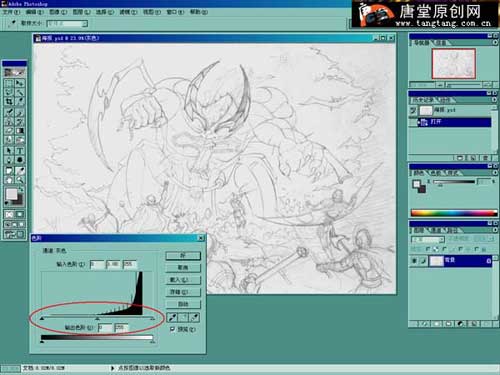
上色(painter6.1)
在正稿的上色之前,首先做一个小分辨率的色彩样稿。画色彩样稿的优势在于可以在短时间内确定整幅作品的整体感觉,做到胸有成竹。而且因为文件小,变化修改方便,不会因为在大尺寸文件上直接铺大色时产生笔刷滞慢现象影响思维的连续性。草稿是表现一个惨烈的围攻场面,经思考后决定用夕阳下的色彩为主色调。打开"色彩样稿",使用水彩笔刷的Simple Water大面积的涂色。水彩笔刷是个特殊的画笔,它会自建一个隐藏的水彩图层,不会伤到草稿上的线条,所以很适合用来铺底色。无需细致刻画,确认色调和光源满意后,另存一个painter独有可以带未干水彩层的rif档。(图C)

再打开原大的"线稿",由于先前草稿的气势不够,原画师又加了一些人物在上面,这不会影响到整体的构图和色调。选择Simple Water,因为我不想产生纸纹和渗开效果,所以把Controls面板中的Grain和Brush Controls面板中Water选项的 Diffusion和Wet Fringe都调为0。然后,照着先前画好的色彩样稿铺上大块的色。(图D)
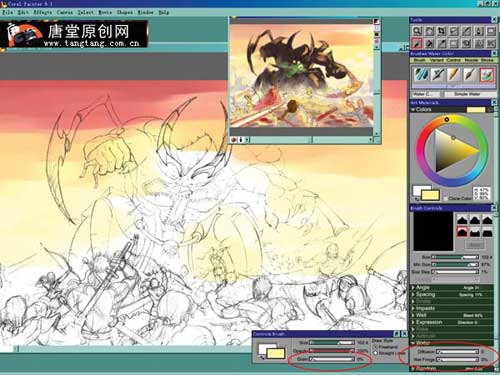
[next]
在所有的底色都铺好后,执行Canvas菜单中的Dry命令,把水彩层"晾干"。然后使用色粉笔的Oil Pastel和喷笔的Digital Airbrush等具覆盖能力的画笔深入刻画。Oil Pastel的色彩融合度高,比较适合处理大体,而Digital Airbrush几乎没有色彩间的融合,适合刻画细节。我们还可以利用水滴工具的Just Add Water来加强色彩的融合。利用画笔的覆盖能力慢慢将原先粗糙的铅笔线条盖掉,而在一些结构的边缘,适当地保留一些铅笔线,可以让CG作品显得自然些。由于放大作画时显示的范围有限,在过程中要不断浏览整体的效果,根据光源的位置,反光色来表现物体的立体感,还要注意远近虚实的变化。深入刻画是整幅作品最花时间的阶段,也是决定成品质量的重要阶段!在此阶段,切记要随时存档,而且最好存两个以上,预防突发事件造成的损失。为了方便photoshop的后期编辑,存为psd格式。(图E)(图F)(图G)



[next]
在过了最费脑细胞的阶段之后,作品基本上已经有些像是成品了。继续用Digital Airbrus和Just Add Water来刻画画面重点的细部。(图H)
(本文来源于图老师网站,更多请访问https://www.tulaoshi.com/ps/)

底层上的创作已经完成。最后就是配合画面内容在新的图层上加一些飞行道具和特效。在Layers面板上点击New,就创建了一个透明图层,画上箭等飞行道具。同样新建出需要画不同发光特效的图层,选择 Layers面板的Composite Method为Screen,然后用浅色画出绿焰,电光等发光特效,画面更丰富了。(图I)

完稿,最后不要忘记存档。(图J)

来源:https://www.tulaoshi.com/n/20160130/1521567.html
看过《CG技巧教程:一张海报的制作(上色部分)》的人还看了以下文章 更多>>